文章编号: 000188059
Cómo obtener soporte para productos CyberLink vendidos en Dell
摘要: En este artículo, se explica cómo obtener soporte para los productos CyberLink vendidos directamente a través de Dell.
文章内容
说明
Productos afectados:
- CyberLink PowerDVD
- CyberLink Power Director
- CyberLink Photo Director
- Productos esenciales de CyberLink Media Suite
- CyberLink Photoshop Elements
- Elementos de CyberLink Premier
CyberLink desarrolla una serie de software multimedia que está disponible para su compra directamente con un sistema Dell o por separado a través de Dell.com. Los productos CyberLink adquiridos por separado a través de Dell incluyen solo soporte de software limitado en lo siguiente:
- Acceso al producto
- Activación del producto
Opciones de autoayuda
Para encontrar la mayor parte de la información técnica, consulte la base de conocimientos de Dell.
Para obtener soporte:
- Vaya a https://www.dell.com/support/home.
- A la derecha de la página, seleccione Comuníquese con nosotros y, a continuación, haga clic en:
- Comuníquese con el soporte técnico si tiene disponible una etiqueta de servicio de Dell.
- Contact Order Support: Si no tiene una etiqueta de servicio de Dell y necesita asistencia para obtener acceso al software.
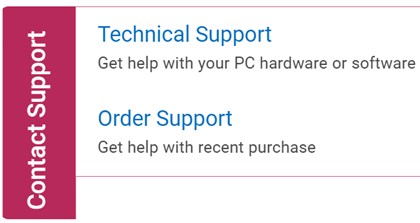
Figura 1: (Solo en inglés) Click Contact Us
- La etiqueta de servicio solo está disponible para los productos CyberLink adquiridos con una computadora Dell. Para obtener más información, consulte Buscar la etiqueta de servicio o el número de serie.
- Si no puede encontrar la etiqueta de servicio adecuada, comuníquese con un agente de ventas para obtener ayuda.
Soporte técnico
- Haga clic en Enter service tag.
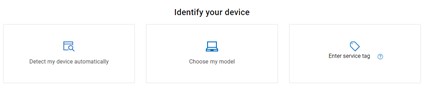
Figura 2: (Solo en inglés) Identify your device
- Ingrese el valor de Service Tag y, luego haga clic en Submit.
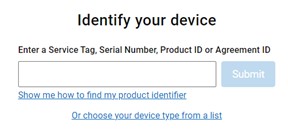
Figura 3: (Solo en inglés) Enter your Service Tag and click Submit
- Cuando se le solicite, seleccione International Support o Support in [REGION].
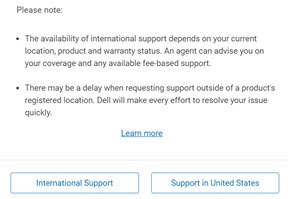
Figura 4: (Solo en inglés) Choose your Region
- [REGION] se basa en el país o la región en que se compró el producto.
- El valor de [REGION] puede ser diferente de la captura de pantalla anterior.
- En el menú desplegable, seleccione Software and 3rd party applications y haga clic en Next.
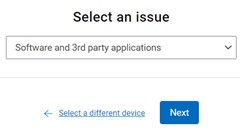
Figura 5: (Solo en inglés) Select Software and 3rd party applications
- Seleccione una opción de contacto disponible.

Figura 6: (Solo en inglés) Select contact option
Soporte de pedidos
- Escriba su valor de Order Number y, a continuación, haga clic en Find My Order.
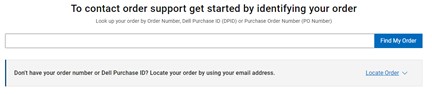
Figura 7: (Solo en inglés) Click Find My Order
- A la derecha de la página, haga clic en Contact Customer Support.
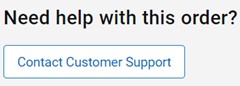
Figura 8: (Solo en inglés) Click Contact Customer Support
- En el menú desplegable, seleccione Missing or Wrong Items.
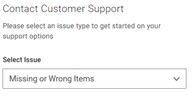
Figura 9: (Solo en inglés) Select Missing or Wrong Items
- Seleccione una opción de contacto disponible.
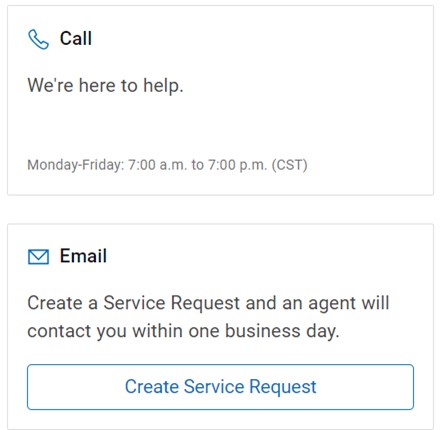
Figura 10: (Solo en inglés) Select contact option
- Las opciones de contacto pueden variar según la región.
- Haga referencia a este artículo (000188059) cuando se comunique con el servicio de soporte técnico.
其他信息
视频
文章属性
上次发布日期
13 6月 2024
版本
15
文章类型
How To